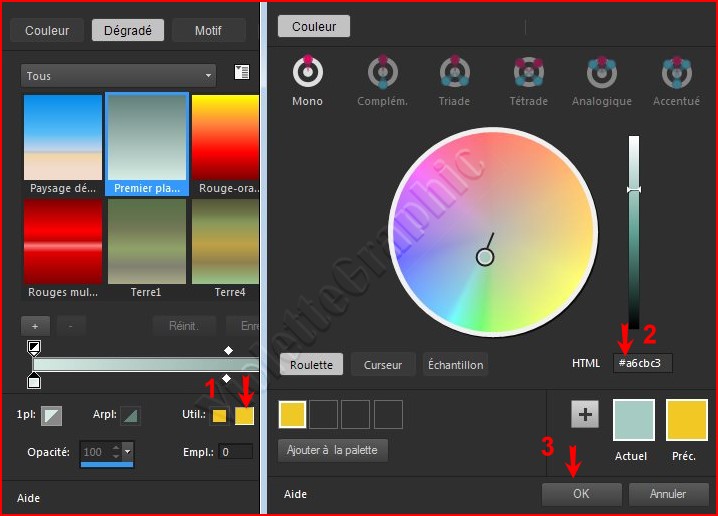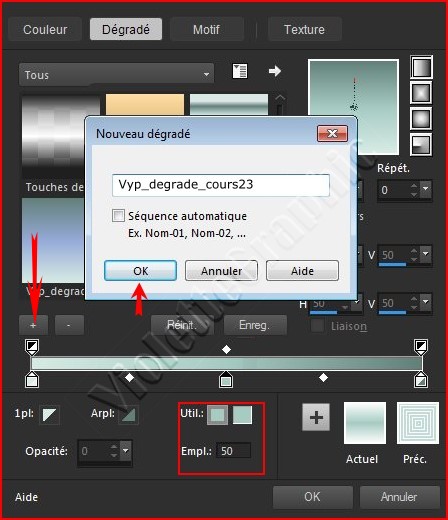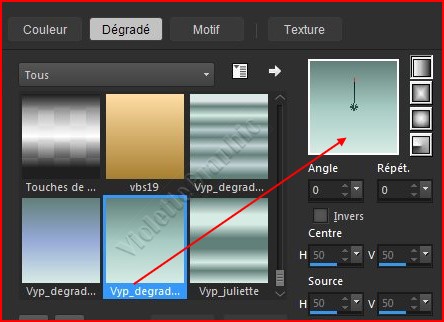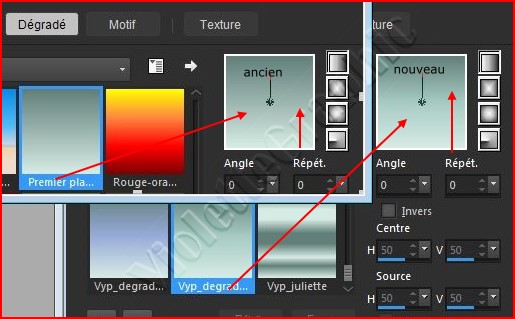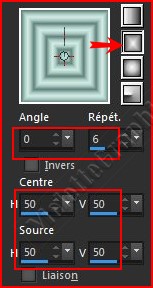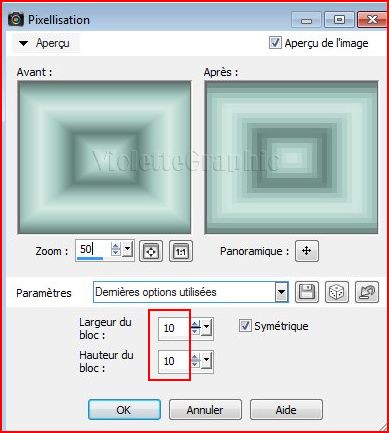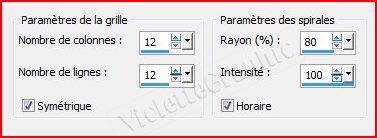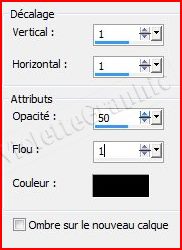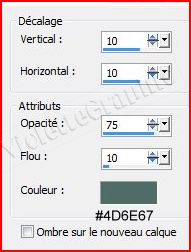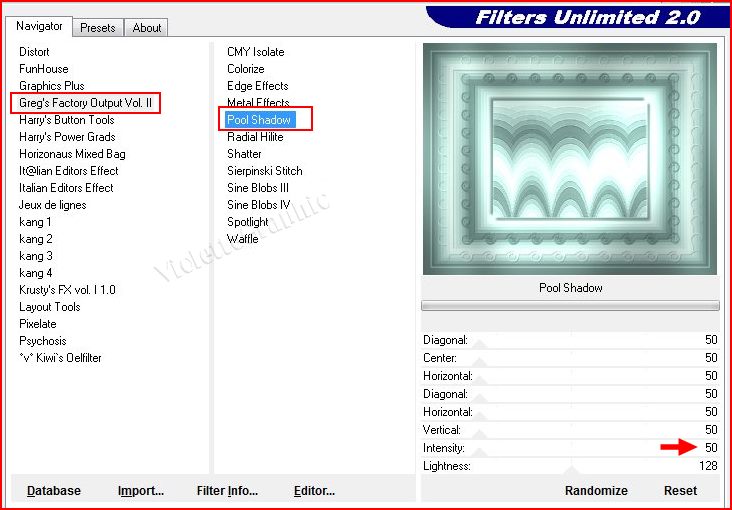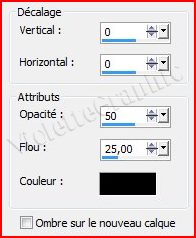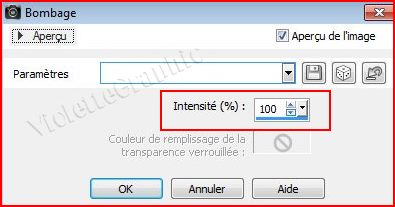|
Cours Intermédiaires Paint Shop Pro 2019 *** Ce tutoriel est de ma création
Toute ressemblance
avec un autre tutoriel n'est que pure coïncidence ou de le proposer dans un forum ou un groupe *** Effets de Distorsion *** ***
Effets de Distorsion : Pixellisation /Spirales /Coordonnées polaires /Bombage *** tube Tocha avec son autorisation Police : Capsule *** Filtres : ICI Greg's Factory Output Vol.II ICI ( importer dans Unlimited ICI ) *** Les tubes et images offerts dans les tutoriels restent la propriété de leurs auteurs ils sont donc à usage personnel Vous n'avez pas la permission de les placer sur un autre site sans la permission du créateur ***
*** Penser à enregistrer souvent votre travail
**Pour les versions antérieures à PSP X6 ICI
1 - Ouvrir vos tubes rangés dans le dossier Cours 23*Fenêtre/Dupliquer *Fermer l'originale
2 - Placer en premier-plan la couleur #d6ebe4 et en arrière-plan la couleur #62807a Dans la Palette de Style rechercher votre dégradé premier-plan/arrière-plan
** clic sur la pavé de couleur Perso:et placer la couleur #a6cbc3
Enregistrer votre nouveau dégradé
3 - Dans la Palette de Style rechercher votre dégradé Vyp_degrade_cours23.PspGradient
Nous avons éclairci notre dégradé premier-plan/arrière-plan
4 - Configurer ce nouveau dégradé : rectangulaire/ angle: 0°/Répétitions : 6
5 - Ouvrir une image transparente de 900 x 700 pixelsRemplir de dégradé
**Effets/Effets de Distorsion/Pixellisation réglages suivants :
**Effets/Effets de bords/Accentuer
6 - Activer l'outil sélection/clic sur Sélection Personnalisée
Placer ces chiffres :
**Sélection/Modifier/Sélectionner les bords de la sélection réglages suivants
**Sélection/Transformer la sélection en calque Sélection/Ne rien sélectionner
7 - Effets/Effets de distorsion/spirales réglages suivants :
8 - Effets/Effets 3D/Ombre Portée réglages suivants :
9 - Activer l'outil sélection/clic sur Sélection Personnalisée :
Placer ces chiffres :
**Sélection/Modifier/Sélectionner les bords de la sélection réglages suivants
**Activer le calque du fond **Sélection/Transformer la sélection en calque Sélection/Ne rien sélectionner
10 - Effets/Effets de distorsion/spirales réglages suivants :
11 - Effets/Effets 3D/Ombre Portée réglages suivants :
12 - Activer l'outil sélection/clic sur Sélection Personnalisée
Placer ces chiffres :
**Activer le calque du fond **Sélection/Transformer la sélection en calque **Calques /Réorganiser/Déplacer vers le haut de la pile
13 - Effets/Effets de distorsion/Coordonnées polaires réglages suivants :
**Effets/Effets de bords/Accentuer
Sélection/Ne rien sélectionner
14 - Effets/Effets 3D/Ombre Portée réglages suivants :
Répéter l'ombre portée avec les valeurs négatives : - 10
15 - Image/Ajouter des bordures : 2 pixels couleur #d6ebe4
16 - Image/Ajouter des bordures : 25 pixels couleur #72918b Sélectionner la bordure avec la baguette magique ( valeur: RVB /Tolérance et Progressivité à 0 /intérieur)
**Effets/Greg's Factory Output Vol.II /Pool Shadow réglages suivants :
**sélection/Inverser 17 - Effets/Effets 3D/Ombre Portée réglages suivants :
**Sélection/Ne rien sélectionner
18 - Image/Ajouter des bordures : 2 pixels couleur #d6ebe4
19 - Image/Ajouter des bordures : 50 pixels couleur #a3c7bf Sélectionner la bordure avec la baguette magique ( valeur: RVB /Tolérance et Progressivité à 0 /intérieur)
** Effets/Effets de distorsion/Bombage réglages suivants :
20 - Sélection/Sélectionner Tout Sélection/modifier/Contracter de 30 pixels **sélection/Inverser **Effets/Greg's Factory Output Vol.II /Pool Shadow réglages par défaut
**sélection/Inverser Effets/Effets 3D/Ombre Portée: 0/0/50/25/ couleur #000000 **Sélection/Ne rien sélectionner
21 - Image/Ajouter des bordures : 2 pixels couleur #d6ebe4
22 - Activer le tube Tocha23788.pspimage Edition/Copier/Edition/Coller comme nouveau calque Image/Redimensionner à 80%/décocher " Redimensionner tous les calques"
**Effets/Effets d'image/Décalage réglages suivants :
**Réglages/Traitement rapide des photos Effets/Effets 3D/Ombre Portée: 0/0/50/25/ couleur #000000
23 - Activer l'outil Texte/Police Capsule /taille : 30/Style: Bold/ vectoriel /crénage: 50premier-plan fermé /couleur arrière-plan #445a54
Entrer le texte : La Valseclic sur Appliquer Calques/Convertir en calque raster Placer comme sur l'image finale ** Effets/Effets 3D/Ombre Portée réglages suivants : 1/1/40/1/ couleur #000000
24 - Placer votre filigrane 25 - Calques/Fusionner Tout 26 - Enregistrer en JPEG Optimisé à 20%
*** *** Il est strictement interdit de copier ou de distribuer les Tutoriels du Jardin sur le Net ou de les proposer dans un forum ou un groupe Ils sont destinés à usage personnel ***
|